Как пользоваться Wintoflash? Создание загрузочной флешки
Опытные пользователи помнят времена, когда без загрузочного диска Windows 98 или Window XP было просто невозможно сосуществовать. Система могла иногда слетать, радуя владельца ПК синим экраном смерти. Или периодически глючила.
Конечно, современные Windows 7 и Windows 10 гораздо более устойчивые операционные системы. Но для подстраховки каждый опытный юзер обязан иметь в арсенале специальную загрузочную флешку для установки и переустановки операционной системы. Конечно, можно по старинке пользоваться загрузочным диском. Только вот приводы СD/DVD давно отжили свое.
Гораздо удобнее потратить 400-500 рублей на USB-накопитель и записать Windows посредством специального софта. Сегодня мы поговорим о том, как пользоваться Wintoflash от Novicorp.
Установка программы
http://wintoflash.com/download/ru
Как можно убедиться, официальный сайт предлагает три решения:
-
Бесплатную версию под названием Wintoflash Lite;
Как создать загрузочную флешку Windows в WinToFlash? Лучший способ!!!
Да, программа ставит некоторые ограничения на бесплатную версию. С ними придется мириться или купить платную версию/использовать кряк. Впрочем, если ваша цель — не танцы с бубнами, а лаконичная установка системы, то “лайт” — оптимальный вариант.
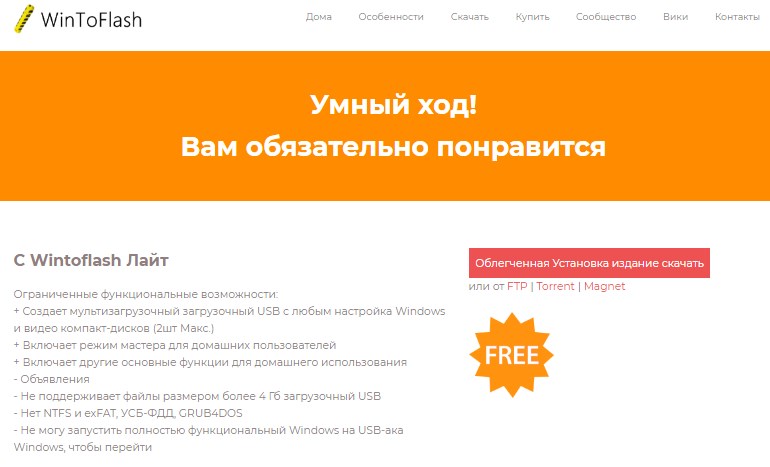
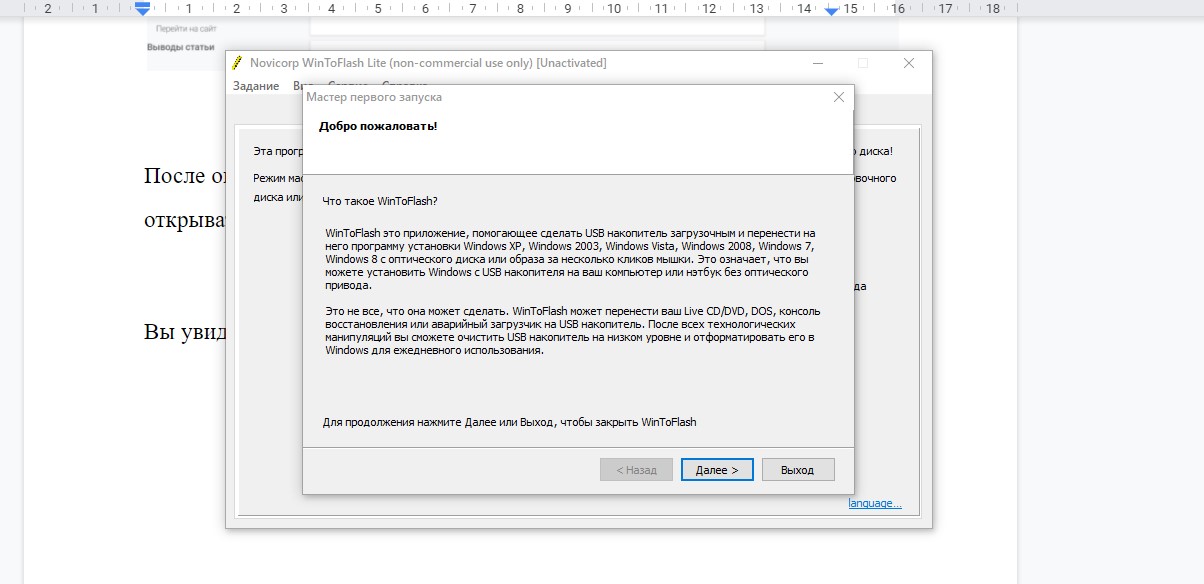
- Устанавливаем программу на компьютер в удобную директорию;
- После окончания инсталляции выполняем запуск.
Рекомендуется открывать программу от имени администратора.
Вы увидите такие вот окошки: - Ближе к нам — “Мастер первого запуска”.
Кликаем по “Далее”, перемещаясь по дальнейшим окошкам; - Выбираем платный/бесплатный вариант программы в зависимости от того, что установили.
Запись образа Windows при помощи Wintoflash
Вам понадобится флешка объемом не меньше восьми гигабайт.
- Антивирус рекомендуется отключить;
Итак, перед нами меню приветствия: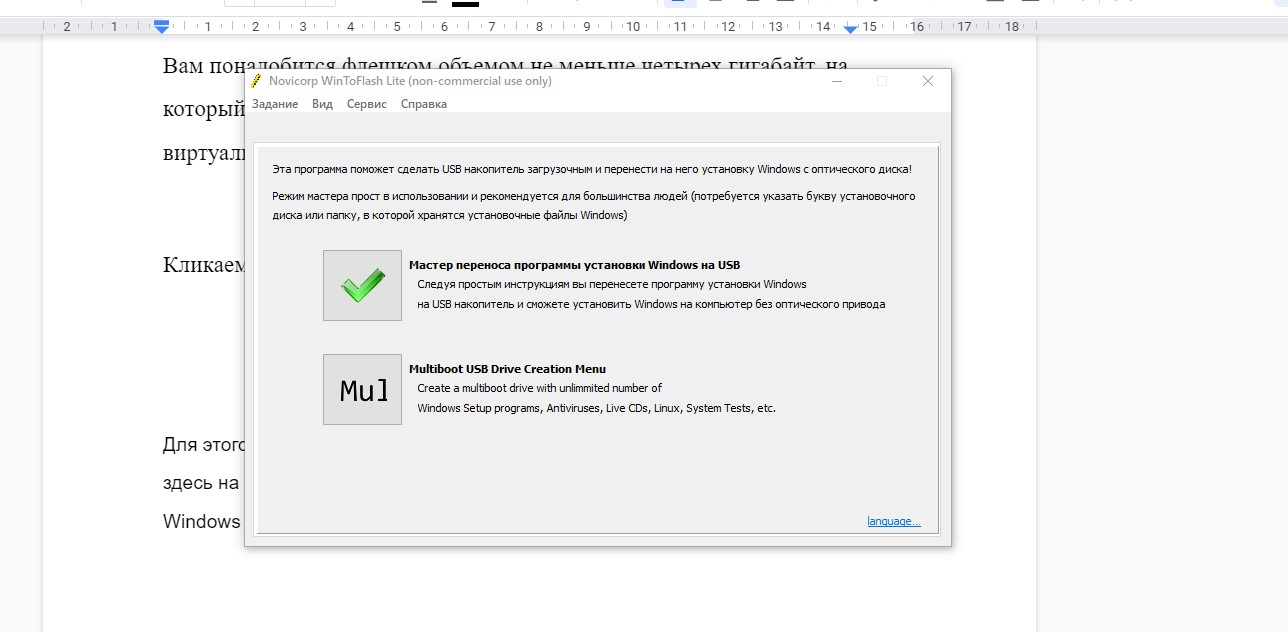
- Кликаем по зеленой галочке и плавно переходим в следующий экран;
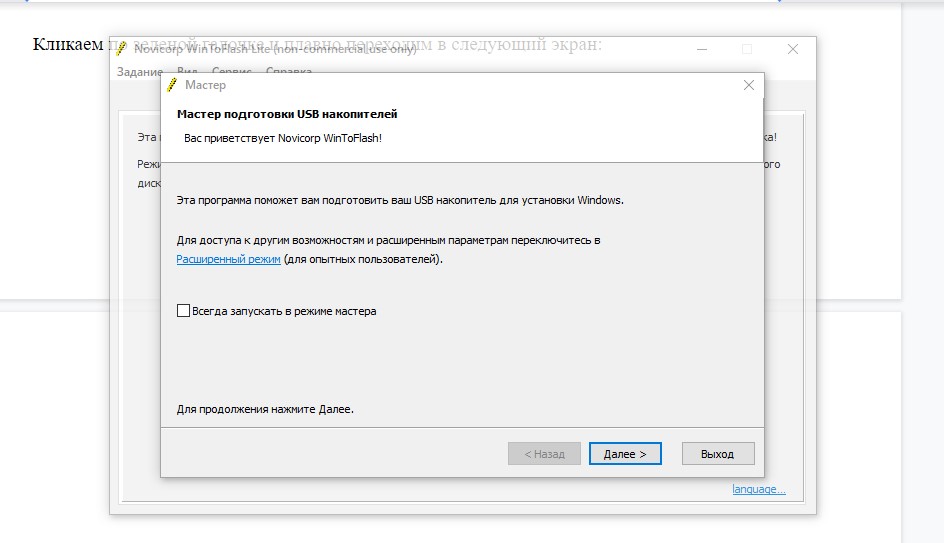
- Жмем “Далее”;
Выбираем второй пункт: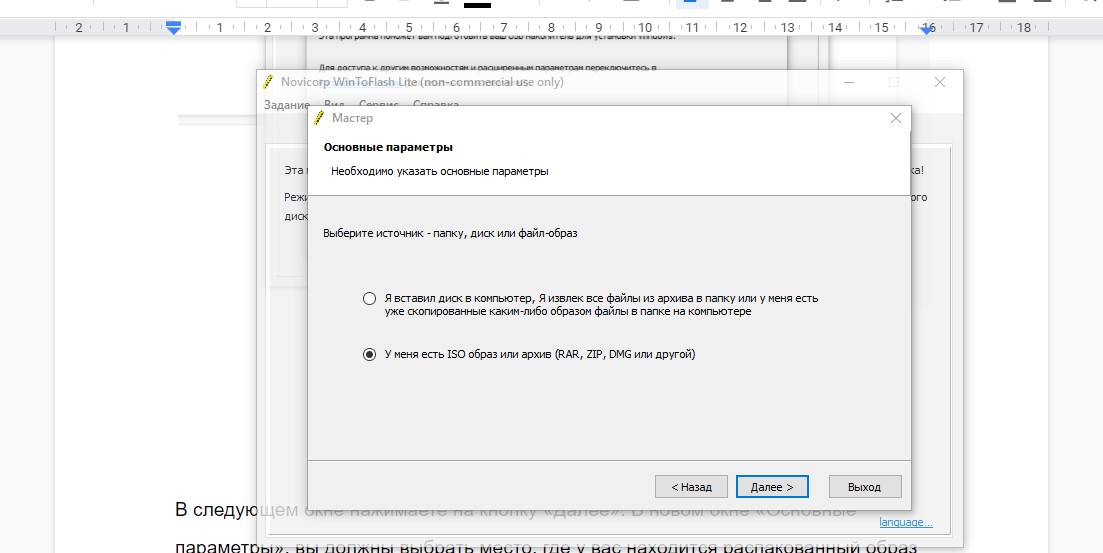
- Указываем путь к вожделенному образу с операционной системой.
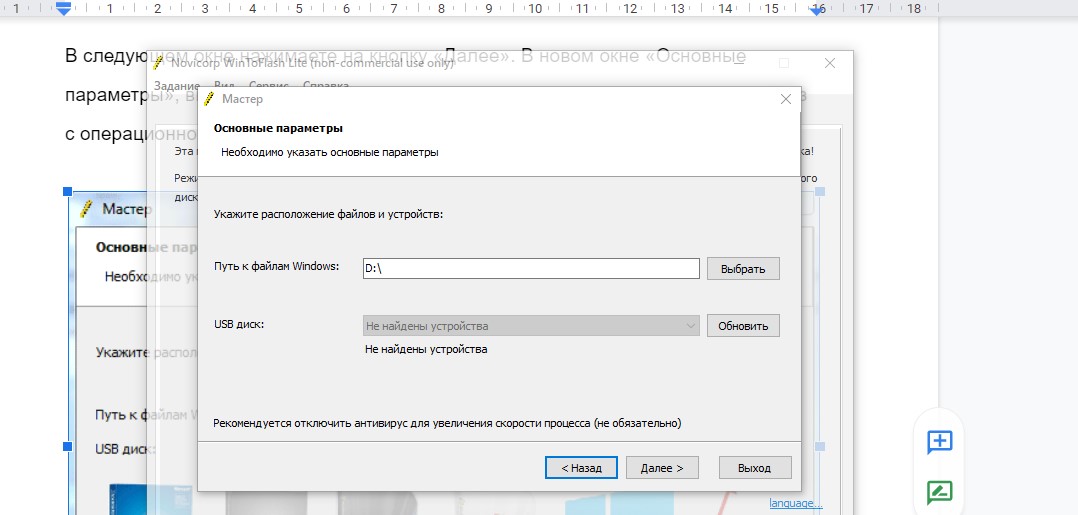
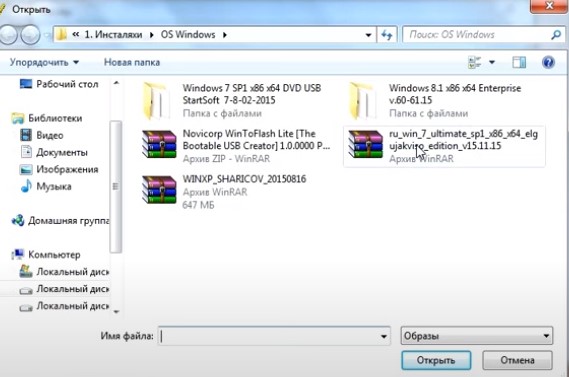 Также выбираем саму флешку;
Также выбираем саму флешку; 
- Кликаем далее и принимаем лицензионное соглашение;
- Разумеется, флешка должна быть пустой.
Если нет — форматируем ее и запускаем процесс переноса образа на накопитель USB.
Займет данная процедура 5-15 минут, а может и больше;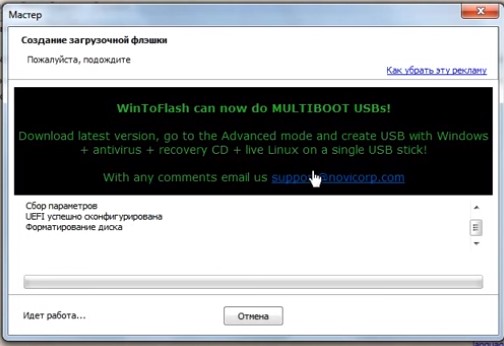
- Готово;
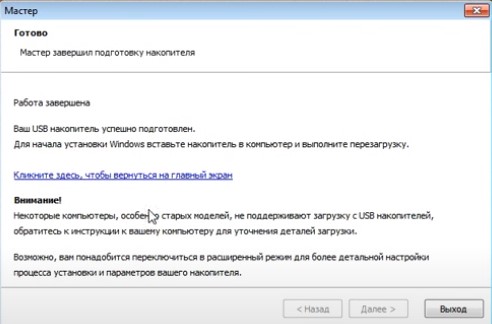 В результате ожидания мы получаем загрузочную флешку примерно с таким содержимым:
В результате ожидания мы получаем загрузочную флешку примерно с таким содержимым: 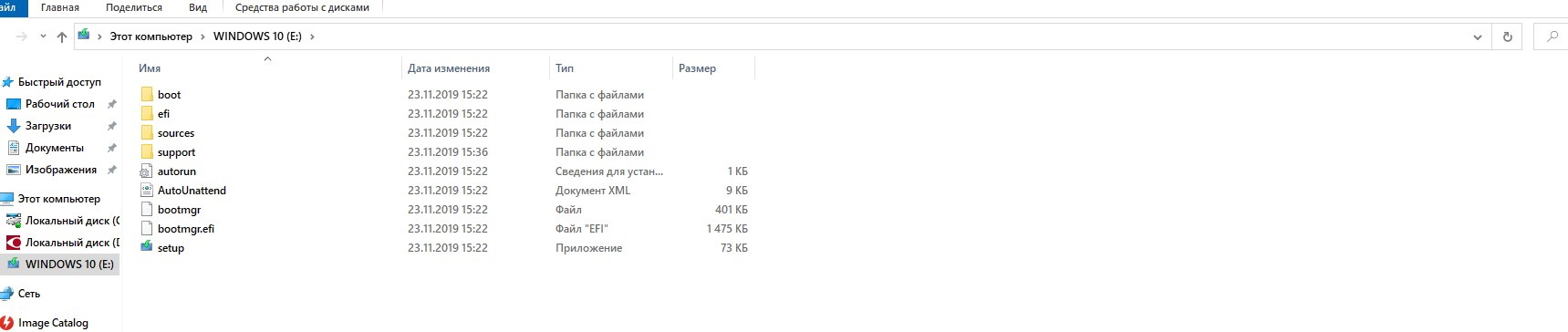
- Что же, основная работа сделана.
Вам остается перезагрузить компьютер и войти в БИОС. Выбрать загрузку с флеш-накопителя и начать установку-переустановку Windows.
Кстати, работать Win to flash lite может не только с ОС от Майкрософт, но и с Линуксом.
Несколько образов в одной флешки
Одна из главных фишек винтофлеш — возможность записать на одну флешку сразу несколько образов операционных систем!
Уверен, что самые продвинутые и рукастые создадут целые сборники операционных систем Майкрософта.
Но предупреждаю: такой подход зачастую приводит к сбоям в работе флешке-установщика.
Моя рекомендация: ставьте одну систему на один USB-носитель, чтобы точно попасть в яблочко.
Еще, установить виндоус можно при помощи похожих программ — ISO Ultra и Wintohdd professional.
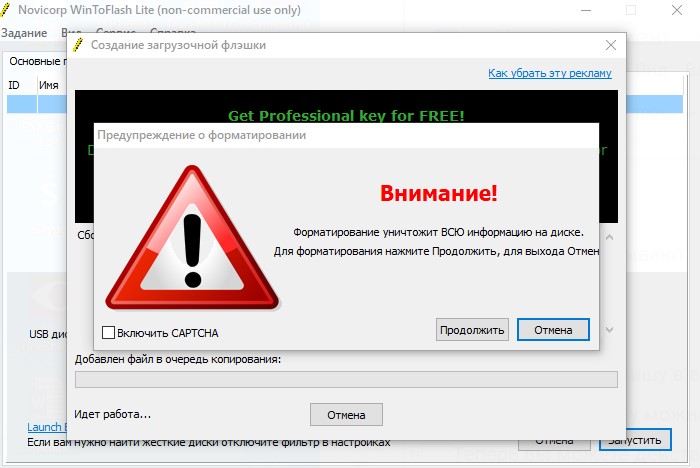
- Форматируем флешку при помощи Wintoflash;
Софт предлагает два варианта форматирования, которые уже стали классическими:
- Первый — быстрый.
Система форматирует только оглавления. - Второй позволяет отформатировать все и даже поменять файловую систему.
Стандартный экран программы:
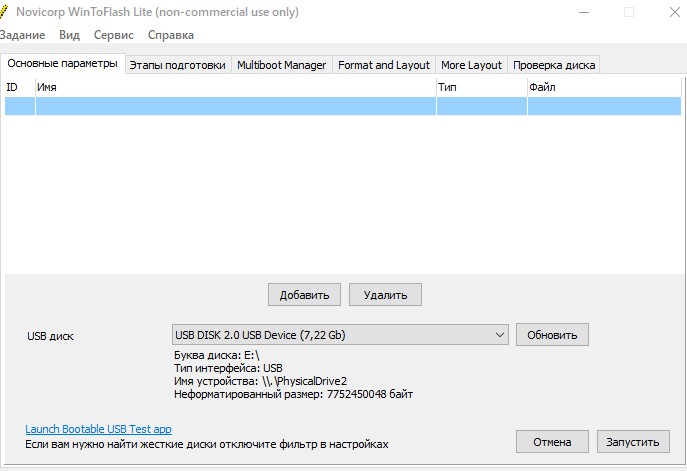
Видео инструктаж
Заключение
Итак, сегодня мы разобрали как создать загрузочную флешку Windows с помощью программы WinToFlash.
Удачи при установке!
С уважением Аксель Фоули.
Источник: axelfoley.ru
Wintoflash что это за программа
Техническая поддержка:
Чат на сайте — круглосуточно.
- Windows 11
- Windows 10
- Windows 8.1 Pro
- Windows 7
- Windows Server
- Windows Server RDS
- Microsoft SQL Server
- Microsoft Office 2021
- Microsoft Office 2019
- Microsoft Office 365
- Microsoft Office 2016
- Microsoft Office 2013
- Microsoft Office 2010
- Windows 11 + Microsoft Office
- Windows 10 + Microsoft Office
- Windows 8.1 + Microsoft Office
- Windows 7 + Microsoft Office
- MS Visio Professional 2021
- MS Visio Professional 2019
- MS Visio Professional 2016
- MS Visio Professional 2013
- MS Project Professional 2021
- MS Project Professional 2019
- MS Project Professional 2016
- MS Project Professional 2013
- Visual Studio Professional 2022
- Visual Studio Professional 2019
- Visual Studio Enterprise 2017
- Microsoft Office 2021 Home and Business
- Microsoft Office 365
- Microsoft Office 2019 Home and Business
- Microsoft Office 2016 Home and Business
Скачать WinToFlash + Инструкция
- 26.05.2020
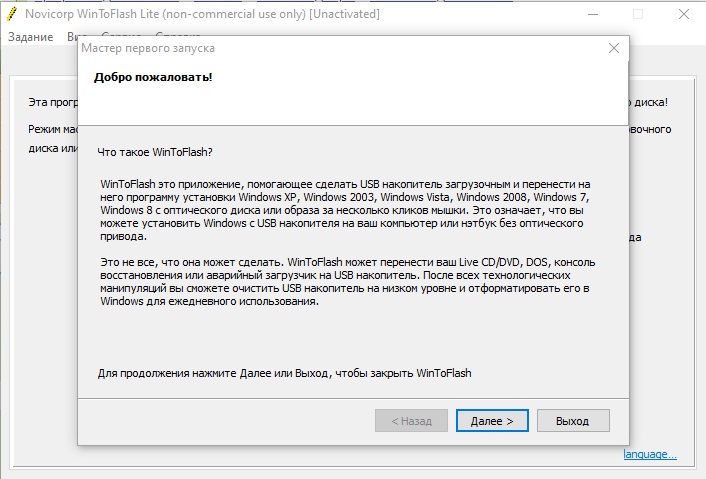
Ошибка MS Office — К сожалению нам не удается проверить подписи файлов…
- 05.12.2022

Как узнать активирована ли Windows 11 или нет?
- 12.09.2022
В данной статье рассмотрим простую задачу, как узнать активирована ли Ваша Windows 11? Узнать это можно несколькими способами, начнем со стандартного.
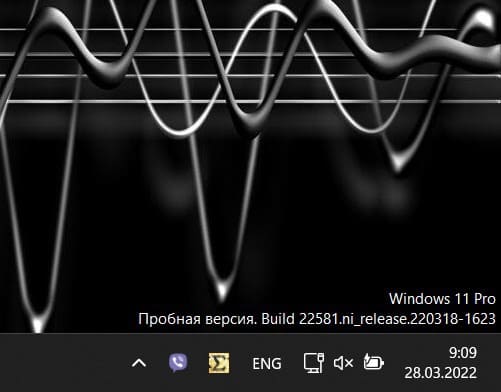
Убрать надпись «Пробная версия» в Windows 11
- 12.09.2022
В данной статье рассмотрим как убрать надпись «Пробная версия» в Windows 11, которая обычно размещается в правом нижнем углу окна. Из-за чего п.
Ошибка активации Windows 0x87e10bcf — Как исправить?
- 29.06.2022
В данной статье рассмотрим ошибку активации Windows (10 / 11) — 0x87e10bcf. Зачастую, ошибка возникает при активации не оригинальных дистрибути.
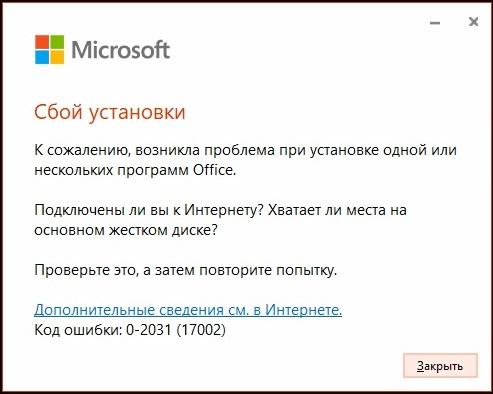
Ошибка при установке Office 0-2031 | Как исправить?
- 29.06.2022
Рассмотрим ошибку 0-2031 при установке Microsoft Office. 1) Исходя из ошибки, в первую очередь проверьте свободное место на диске C. Большинств.
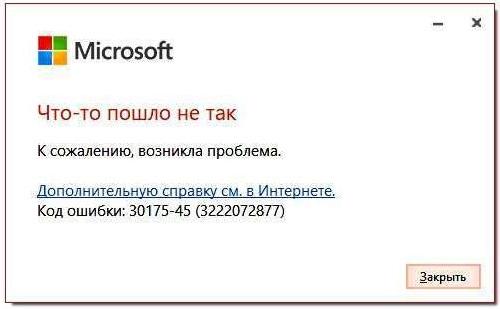
Ошибка установки Microsoft Office — 30175-45 | Как исправить?
- 29.06.2022
В этой статьей рассмотрим ошибку установки Microsoft Office: 30175-45. Данная ошибка может возникать из-за того, что у Вас ранее мог быть уже у.
0x87e10bc6 — Ошибка активации Windows | Как исправить?
- 28.06.2022
В данной статье рассмотрим ошибку активации Windows — 0x87e10bc6. Эта ошибка связана с тем, что Ваш ПК не может соединиться с сервером активаци.
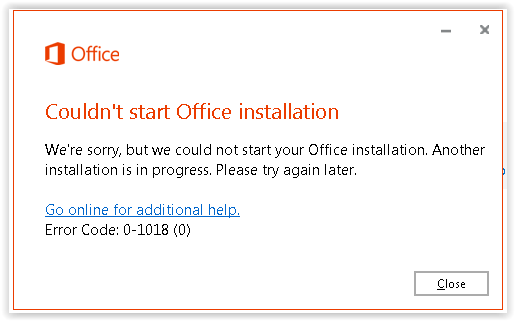
Ошибки Office: 0-1018, 17003-2031, 2035-0 — Как исправить?
- 28.06.2022
В данной статье рассмотрим ошибки с номерами: 0-1018, 17003-2031, 2035-0. Данный ошибки выходят в Microsoft Office при установке приложения. Рассмотри.
Ошибка активации 0x8007023e — Как исправить?
- 13.06.2022
Рассмотрим ошибку активации Windows 10 / Windows 11 — 0x8007023e. Как исправить ошибку и в чем может быть причина? 1) Первым делом попробуйте а.
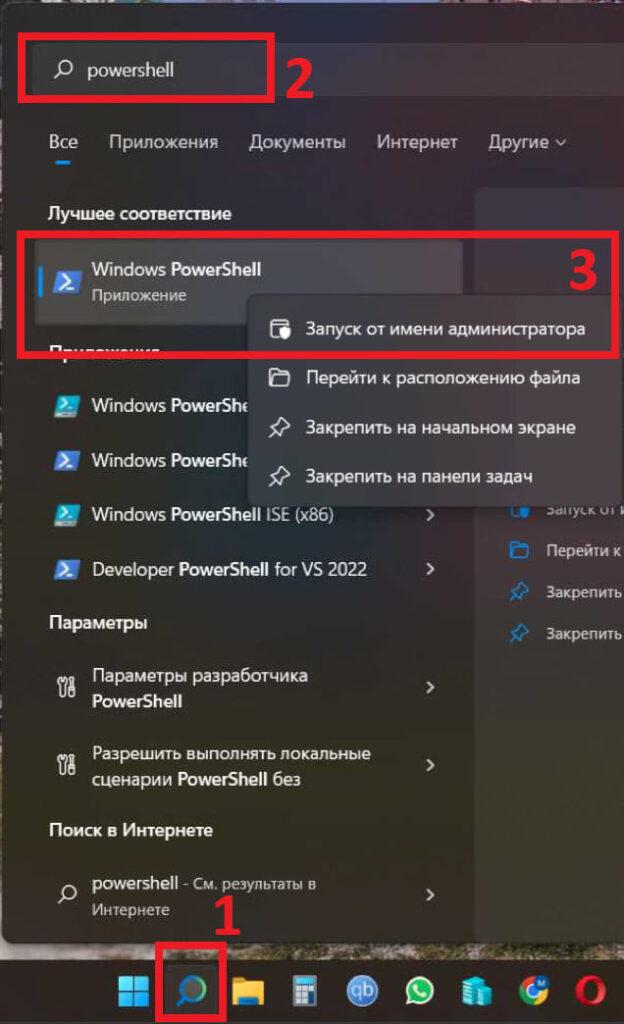
Вместо Windows 10 Pro / Home установилась Корпоративная
- 28.06.2022
Бывают такие случаи, что при активации Windows 10 Pro или Windows 10 Home (Домашняя) — Устанавливается корпоративная (Enterprise) версия Windows 10. Ч.

Установка Windows 11 на VirtualBox — От А до Я
- 21.02.2022
В данной статье пошагово со скриншотами рассмотрим как установить Windows 11 на виртуальную машину VirtualBox. Так же рассмотрим как обойти ошибку нес.
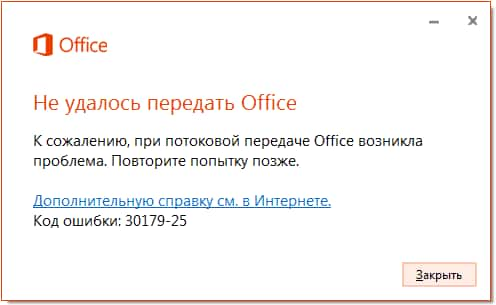
Код ошибки 30179-25 при установке Microsoft Office | Решение
- 21.02.2022
Рассмотрим ошибку, когда при установке Microsoft Office (любой версии) может выходить ошибка: Не удалось передать Office. К сожалению, при потоковой п.






О магазине
Продукты
- Windows
- Microsoft Office
- Комплекты Windows + Office
- Visio | Project
- Visual Studio
- Программы для Mac
Сервисы
- Скачать дистрибутивы
- Мои покупки — личный кабинет
- Блог — полезные статьи
- Онлайн активация по телефону — GETCID
- Техническая поддержка
Контакты
WhatsApp (перейти по ссылке): https://wa.me/15877441214
Telegram (перейти по ссылке): https://t.me/SoftComputers
SoftComputers Цифровые ключи активации.
Все права интеллектуальной собственности, а так же их товарные знаки и логотипы принадлежат компаниям — производителям программного обеспечения.
Публичная оферта
Политика конфиденциальности
Start typing to see products you are looking for.
- Windows 11
- Windows 10
- Windows 8.1
- Windows 7
- Windows Server
- Microsoft Office
- Visio | Project
- Visual Studio
- Диски, флеш
- Сеть
- Драйвера
- Windows Vista, XP, 98, 95
- Microsoft Office — Старые версии
- Windows 11
- Windows 10
- Windows 8.1 Pro
- Windows 7
- Windows Server
- Windows Server RDS
- Microsoft SQL Server
- Microsoft Office 2021
- Microsoft Office 2019
- Microsoft Office 365
- Microsoft Office 2016
- Microsoft Office 2013
- Microsoft Office 2010
- Windows 11 + Microsoft Office
- Windows 10 + Microsoft Office
- Windows 8.1 + Microsoft Office
- Windows 7 + Microsoft Office
- MS Visio Professional 2021
- MS Visio Professional 2019
- MS Visio Professional 2016
- MS Visio Professional 2013
- MS Project Professional 2021
- MS Project Professional 2019
- MS Project Professional 2016
- MS Project Professional 2013
- Visual Studio Professional 2022
- Visual Studio Professional 2019
- Visual Studio Enterprise 2017
Источник: softcomputers.org
WinToFlash

В случае, если у вас нет дисковода, а требуется установить операционную систему Виндовс, то есть вариант установки через флэшку. Правда, для этого вам надо будет запустить еще одну программу, поэтому мы предлагаем вам WinToFlash скачать бесплатно на компьютер.
Данная программа имеет русскоязычный интерфейс и распространяется бесплатно.
Как правило, многие устанавливают операционные системы с помощью дисков, вставленных в дисковод. Вот только современные устройства не имеют в своей комплектации данный элемент. А это значит, что его надо будет подкупать. Если хотите сэкономить средства, то просто воспользуйтесь программой, о которой мы говорим.
С помощью нее вы сможете создать флэш-карту с нужными вами операционными системами, чтобы затем запустить их на нужном вам устройстве. Например, вы можете скачать WinToFlash бесплатно для Windows 7, 8, 10 и через эту утилиту загрузить на флэшку образы ОС Windows 2003, Vista, XP, 2008, а также 7 и 8 версии.
Достоинство этой программы в том, что она не только качественно и без сбоев выполняет свою работу, но и отличается простотой использования.
При этом постоянно выходят обновления, которые улучшают и в то же время упрощают функционал. На данный момент софт поддерживает 32-х и 64-х битные системы.
С помощью утилиты можно также отформатировать карту в FAT 32 или FAT 16, также можно сделать настройку опций FAT и таблиц разделов.
Софт проверяет данные на наличие ошибок, и если возникнут какие-то проблемы, то утилита сама же их исправляет. Если вы уже скачали WinToFlash на русском языке и пользуетесь программой, то в случае появления обновлений вам об этом сообщат.
Может быть интересно: Nero Free

Преимущества
- удобный и простой интерфейс,
- наличие версии на русском языке,
- постоянные обновления и техническую поддержку,
- наличие бесплатной полной лицензии.
Использование данной утилиты удобно тем, что она позволяет записать данные не над диск, а на флэшку. Ведь в случае, если диск повредится, то болванка становится уже непригодной для работы. В то время как флэшка более мобильна, тем более на ней можно корректировать, удалять данные, исправлять ошибки. Неслучайно именно этот съемный носитель так популярен.
Но не на каждую флэшку можно записать образ диска, который позволит запустить операционную систему. В случае, если вы скачаете WinToFlash бесплатно, то сможете выполнить эти действия.
Вы можете работать с операционной системой на диске как в виде образа, так и в оптическом приводе. Также утилита покажет вам все носители, которые на данный момент подключены к вашему компьютеру.
В программе имеется два режима. Режим мастера можно посоветовать тем, кто новичок в подобных делах. Как правило, здесь уже имеются все настройки, а вам лишь надо следовать инструкции.
Расширенный режим подойдет для опытных пользователей. Здесь можно задать более точные настройки загрузочных характеристик.
Похожие программы
- EasyBCD. С помощью этой программы можно управлять рядом операционных систем, которые установлены на вашем компьютере. Подойдет софт тогда, когда вы еще не решили, какой ОС попользоваться, и экспериментируйте с несколькими. Утилита поддерживает работу с NeoGrub, Linux/BSD, Windows, Mac OS X.
- Media Creation Tool — продукт компании Microsoft Corporation. С ее помощью можно создавать загрузочные образы для ОС Windows 8, 8.1 и 10, при этом обращаться к ключам нет необходимости. В результате чего вы сможете легко получить нужную вам версию операционной системы и установить ее на ПК.
- Bootice. Утилита также позволяет создавать образа дисков и флэшек. Она поддерживает как загрузочные, так и установочные образы. Имеет широкий функционал и позволяет регулировать настройки носителей.
- WinUSB
- UltraISO
- UNetbootin
- Slax
Может быть интересно: UltraISO
Заключение
Чтобы получить доступ и загрузить нужную вам операционную систему, не нужно дополнительно покупать дисководы, ведь есть множество программ, которые позволят вам обойти данное требование. И WinToFlash — одна из них. Скачать WinToFlash можно на нашем сайте по ссылке внизу.
Скачать WinToFlash бесплатно на ПК или ноутбук
Мы проверяем программы, но не можем гарантировать абсолютную безопасность скачиваемых файлов. Файлы скачиваются с официальных источников. Если вы сомневаетесь, проверьте с помощью программ антивирусов (ссылки на скачивание ведут на официальные сайты).
Источник: soft-for-free.ru
WinToFlash скачать бесплатно Винтуфлеш для Windows 10, 7
WinToFlash / Винтуфлеш – приложение, с помощью которого можно быстро перенести программу для установки Windows на флешку, переносной жесткий диск или на другой подобный накопитель. Раньше установочные пакеты Windows хранились на CD / DVD дисках, но в современных компьютерах и ноутбуках все реже и реже можно встретить дисководы. Вся информация хранится на USB.
Используя WinToFlash, Вы сможете самостоятельно, в несколько простых приемов, переместить Windows Setup на внешний носитель. Программа работает в двух режимах – мастера и расширенном. Новым пользователям рекомендуется начать с режима мастера, в котором все действия – пошаговый выбор конкретных параметров для ОС Windows и USB-накопителя.
Вы можете работать с оптическими дисками, виртуальными образами, видит все подключенные к ПК внешние носители, используемые для загрузки на них операционной системы. Расширенный режим подойдет профессиональным пользователям, которые понимают, как произвести тонкую настройку характеристик загрузки с помощью дополнительных опций.
Но и в расширенном режиме можно разобраться, если внимательно вчитываться в каждый пункт настройки. В этом Вам поможет интерфейс приложения, понятный для восприятия. А также портативность WinToFlash на русском языке, которая избавляет от дополнительных установок.
Стоит отметить, что WinToFlash имеет еще одно предназначение – борьба с блокирующим работу компьютера ПО, вирусами и шпионскими программами. Для этого Вин ту Флеш использует модуль АнтиВинлокер. Если информация на USB-носителе больше не актуальна, его можно отформатировать непосредственно в Windows, чтобы потом использовать для других целей. Последнюю версию WinToFlash скачать бесплатно на русском языке по прямой ссылке с официального сайта без регистрации Вы можете у нас на OneProgs.ru.
Основные возможности WinToFlash для Windows 11, 10, 7:
- Загрузка установочных пакетов ОС Windows на флешку или жесткий диск;
- Редактирование 32- и 64-битных архитектур;
- Работа с популярными форматами виртуальных образов;
- Форматирование внешних накопителей;
- Проверка внешних носителей на ошибки файловой системы после переноса ОС.
Источник: oneprogs.ru
WinToFlash 1.13.0000
![]()
С помощью утилиты WinToFlash можно создавать загрузочные Flash USB с образов установочных или загрузочных дисков, содержащих программы диагностики и восстановления операционной системы.
Особенности WinToFlash
- все редакции утилиты выпускаются в двух версиях: инсталляционной и не требующей установки (portable);
- мастер создания загрузочного flah носителя существенно упрощает перенос установочного диска, достаточно выбрать образа и далее следовать указаниям;
- программа поддерживает основные форматы образов и архиваторов;
- работа с дисками для восстановления системы и мини ОС;
- простой интерфейс с поддержкой русского языка.
Набор функций
- создание инсталляционной Flash USB с установочных дисков и образов;
- работа с 32-х и 64-х битными системами;
- очистка флешки путем удаления информации и форматирования под файловую систему FAT 32 или FAT 16;
- имеется возможность тонкой настройки параметров FAT и таблицы разделов;
- можно выбрать загрузчик Standart или GRUB, а также тип разделов (LBA или CHS);
- допускается создать файл, содержащий ответы для инсталлятора (указание серийного номера, имя компьютера и т.д.);
- тестирование файловой системы на USB накопителе после записи установочных файлов;
- возможность сохранения настроек переноса и детального лога процесса.
Источник: biblsoft.ru